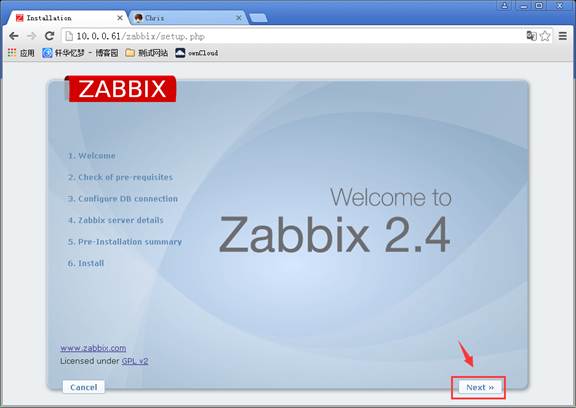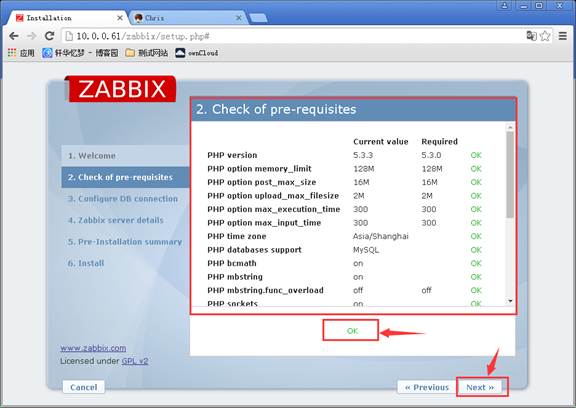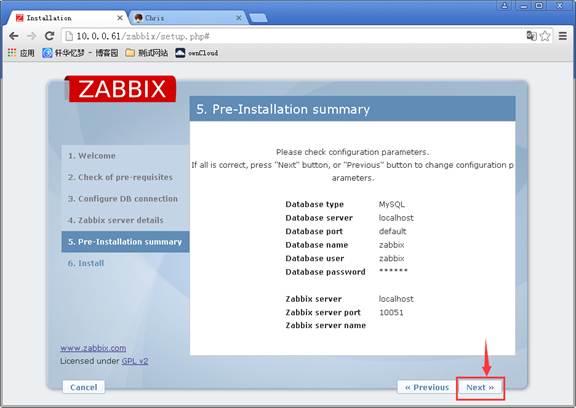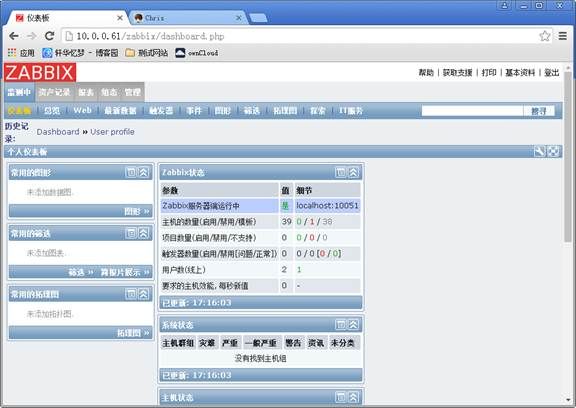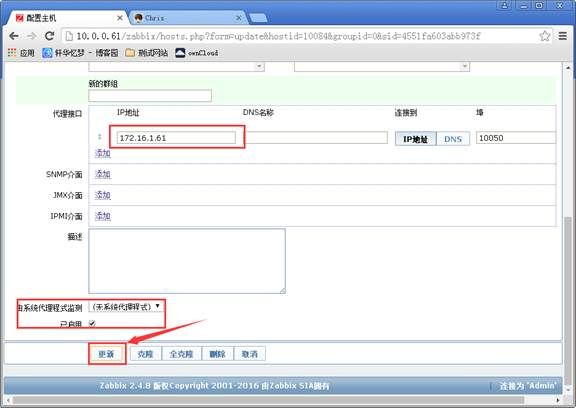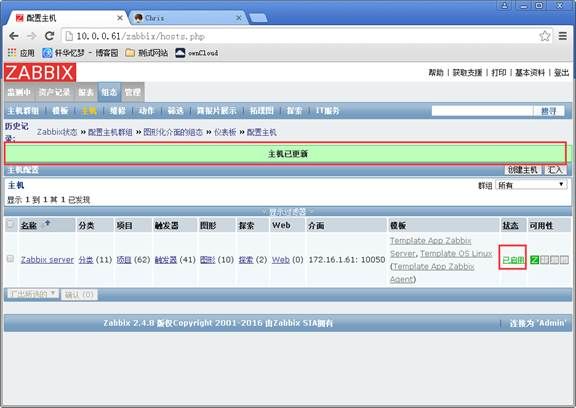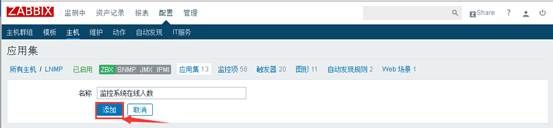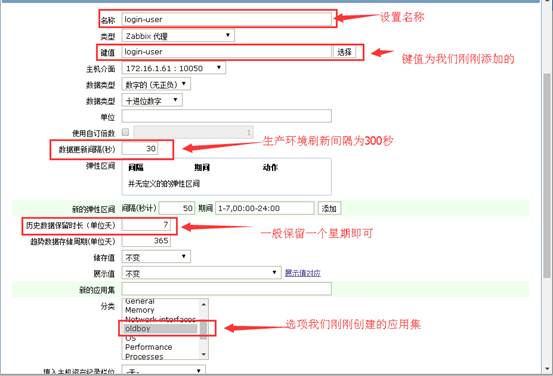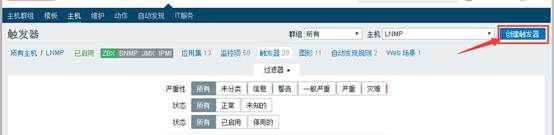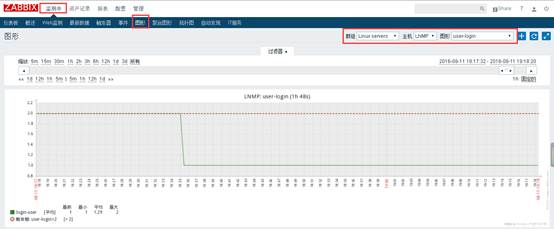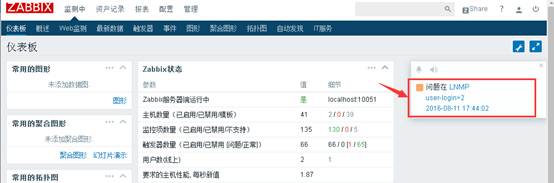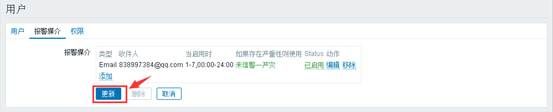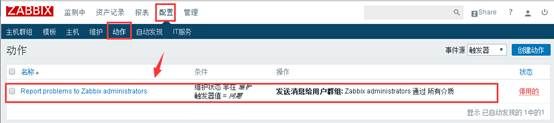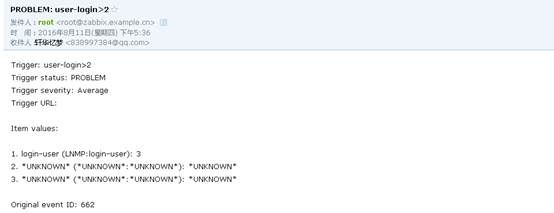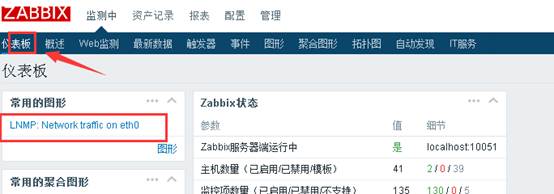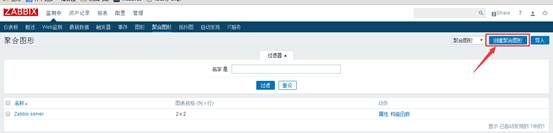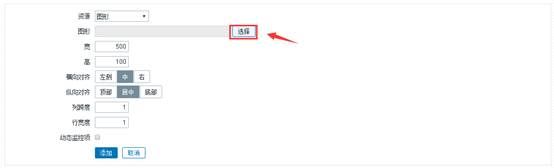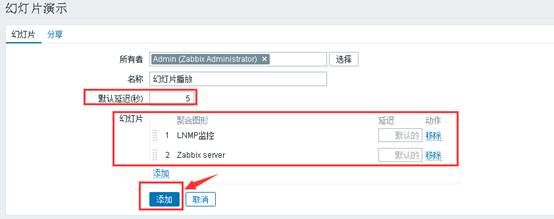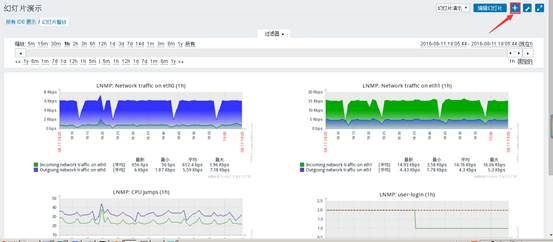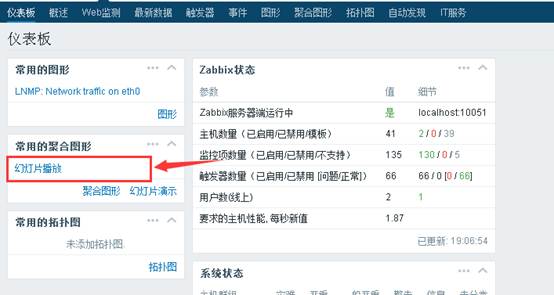自动化监控体系
监控概述
(1)监控是运维工作中比较重要的!Linux运维中几乎所有的都需要监控。
(2)监控不仅仅支持zabbix工具的使用
故事主角:小王
任务:接到公司的任务公司的监控
1.将硬件设备监控起来,使用IPMI监控硬件服务器,缺点如果硬件损坏,无法获取硬盘信息,但是我们可以使用MegaCli工具查看Raid磁盘阵列状态
使用MegaCli工具查看Raid磁盘阵列状态
http://www.ttlsa.com/tools/megacli-tool-query-raid-status/
2.将系统状态监控起来,监控CPU,内存,硬盘,网络状态,通过编写脚本监控
3.将系统运行的服务监控起来,如apache,nginx,mysql进行应用监控
但是以上的监控需要通过脚本实现,是在很复杂,这时我们就需要引入zabbix监控工具
zabbix官网:http://www.zabbix.com/
优点:所有的配置都可以在web界面配置
Ngios主要针对于监控报警,但是图像功能差,为了弥补需要引入cacti工具,缺点是报警,这两个工具可以结合在一起使用
Ngios官网:https://www.nagios.org/
cacti官网:http://www.cacti.net/
思路:做监控要站点业务的高度去思考
硬件监控
(1)专业的机房运维人员对服务器进行定期的巡检
(2)查看服务器指示灯的各种状态,如果网线松动造成网络时常丢包
(3)检查服务器标签是否完整,是否标签贴错
(4)通过服务器的远程控制卡进行监控,买服务器的时候建议安装
(5)通过IPMI监控硬件服务器状态,使用 ipmitool 实现 Linux 系统下对服务器的 ipmi 管理
相关资料:http://www.ibm.com/developerworks/cn/linux/l-ipmi/
IPMI的安装与使用,虚拟机无法使用,物理机可以。
yum -y install OpenIPMI ipmitool #安装方法
[root@linux-node1 ~]# /etc/init.d/ipmi start #因为是虚拟机,所以无法启动,物理机可以
Starting ipmi drivers: [失败]
[root@linux-node1 ~]# lsmod|grep ipmi #查看ipmi内核模块
以下为物理机启动成功后内核模块的状态
[root@linux-node1 ~]# ipmitool sensor --help #帮助手册
[root@linux-node1 ~]# ipmitool sensor list #打印传感器相关的数据
我们一般可以使用IPMI监控服务器温度,如果过高自动报警
缺点:无法获取硬盘状态
但是我们可以使用MegaCli工具查看Raid磁盘阵列状态
使用MegaCli工具查看Raid磁盘阵列状态
http://www.ttlsa.com/tools/megacli-tool-query-raid-status/
系统监控
(1)我们监控某个对象,需要了解某个对象的原理,不然监控是没有意义的,
(2)要了解监控的基准线,知道什么是好,什么是坏
(3)需要明白如何去做监控
对于系统监控我们需要监控哪些?
(1)CPU:查看监控CPU信息的常见命令
[root@linux-node1 ~]# cat /proc/cpuinfo
[root@linux-node1 ~]# lscpu #查看CPU的信息
[root@linux-node1 ~]# uptime #查看CPU的负载分别为1分钟5分钟10分钟
12:12:22 up 1:27,1 user, load average: 0.00, 0.00, 0.00
[root@linux-node1 ~]# top #查看CPU的使用率,常用的监控工具
[root@linux-node1 ~]# vmstat 1 #每秒查看CPU的信息
[root@linux-node1 ~]# mpstat 1 #每秒查看CPU的使用率,专门监控CPU的
提示:用户态与内核态的使用比率为3:7
(2)内存:查看监控内存信息的常见命令
[root@linux-node1 ~]# free #查看剩余内存
提示:一般是监控内存的使用率
(3)硬盘:查看监控硬盘信息的常见命令
监控磁盘的使用率
[root@linux-node1 ~]# df -h #查看磁盘的使用量
监控磁盘的IO
[root@linux-node1 ~]# iotop #默认是没有安装的,需要配置epel源安装
-bash: iotop: command not found
[root@linux-node1 ~]# yum -y install iotop
[root@linux-node1 ~]# iotop #监控磁盘的IO读取速度
Total DISK READ: 0.00 B/s | Total DISK WRITE: 0.00 B/s
TID PRIOUSER DISK READ DISK WRITESWAPIN IO> COMMAND
1 be/4 root 0.00 B/s 0.00 B/s0.00 % 0.00 % init
2 be/4 root 0.00 B/s 0.00 B/s0.00 % 0.00 % [kthreadd]
(4)网络:查看网络信息的常见命令
监控网卡的流量
[root@linux-node1 ~]# iftop #查看网卡的流量
[root@linux-node1 ~]# iftop -F eth0 #监控指定的网卡
提示:当然我们也可以使用nmon工具将上述的所有内容监控起来(运维必会)
以下为相关博文资料
Linux下使用NMON监控、分析系统性能
http://blog.itpub.net/23135684/viewspace-626439/
Nmon工具的使用以及通过nmon_analyse生成分析报表
http://phpseyo.iteye.com/blog/1958502
网络监控
提示:无论使用什么做网络监控就不会很准确
常见的网络监控品牌:
监控宝:http://www.jiankongbao.com/
基调:http://www.tingyun.com/sem1.html
博睿:http://www.bonree.com/
smokeping 免费开源的网络监控软件,特点支持分布式
安装博文:http://www.xuliangwei.com/xubusi/507.html
提示:可以使用站长工具检查网站的网络性能http://tool.chinaz.com/
1.监控网络常见命令iftop,一般TCP比较大的情况下会用到
[root@linux-node1 ~]# iftop
-bash: iftop: command not found
[root@linux-node1 ~]# yum -y install iftop
[root@linux-node1 ~]# iftop
12.5Kb 25.0Kb 37.5Kb 50.0Kb 62.5Kb
└──────────────────┴──────────────────┴─────────linux-node1ぉぉぉぉぉ丞ぉぉぉぉぉぉ=> 10.0.0.1──────┴───────2.72Kb 3.70Kb 3.70Kb─ <= 320b 424b424b
linux-node1 => public1.alidns.com 0b 270b270b
<= 0b 488b488b
[root@linux-node1 ~]# iftop -F eth0 #监控指定的网卡
课后作业:
smokeping 免费开源的网络监控软件,特点支持分布式
安装博文:http://www.xuliangwei.com/xubusi/507.html
应用监控
(1)apache 的mod-status状态监控
Apache模块 mod_status
http://www.t086.com/code/apache2.2/mod/mod_status.html
(2)nginx的状态监控
使用 Nginx 提升网站访问速度
https://www.ibm.com/developerworks/cn/web/wa-lo-nginx/
提示:所有的应用程序都会提供监控的接口
Zabbix Documentation 2.4
准备环境
1.查看CentOS的系统信息
[root@m01 ~]# cat /etc/redhat-release ß系统版本
CentOS release 6.7 (Final)
[root@m01 ~]# uname -r ß系统内核
2.6.32-573.el6.x86_64
[root@m01 ~]# uname -m ß系统位数
x86_64
[root@m01 ~]# /etc/init.d/iptables status ß防火墙是否开启
iptables: Firewall is not running.
[root@m01 ~]# getenforce ßLinux是否关闭
Disabled
2.Installing repository configuration package
Zabbix 2.4 for RHEL6, Oracle Linux 6, CentOS 6:
rpm -ivh http://repo.zabbix.com/zabbix/2.4/rhel/6/x86_64/zabbix-release-2.4-1.el6.noarch.rpm
yum repolist
[root@linux-node1 ~]# rpm -ql zabbix-release #查看更新的zabbix源的yum配置文件
/etc/pki/rpm-gpg/RPM-GPG-KEY-ZABBIX
/etc/yum.repos.d/zabbix.repo
/usr/share/doc/zabbix-release-2.4
/usr/share/doc/zabbix-release-2.4/GPL
[root@linux-node1 ~]# yum repolist #查看系统可用的zabbix源
安装部署
1.安装zabbix相关的软件
yum -y install zabbix zabbix-agent zabbix-server-mysql zabbix-web-mysql
2.安装mysql相关的软件
yum -y install mysql mysql-server
检查软件包是否全部安装完成
rpm -qa zabbix-server-mysql zabbix-web-mysql zabbix-server-mysql zabbix-web-mysql zabbix-agent zabbix-get mysql mysql-server
服务配置
3.配置并启动MySQL数据库
[root@linux-node1 ~]# \cp /usr/share/mysql/my-medium.cnf /etc/my.cnf
[root@linux-node1 ~]# vi /etc/my.cnf ß编辑MySQL配置文件
# The MySQL server ß在此处添加如下三行,主要作用就是设置MySQL的字符集
[mysqld]
character-set-server = utf8
init-connect = 'SET NAMES utf8'
collation-server = utf8_general_ci
4.启动zabbix存储数据的数据库MySQL
[root@linux-node1 ~]#/etc/init.d/mysqld start ß将MySQL数据库进行初始化启动
Initializing MySQL database: Installing MySQL system tables...
160705 15:36:39 [Warning] '--skip-locking' is deprecated and will be removed in a future release. Please use '--skip-external-
To do so, start the server, then issue the following commands:
You can start the MySQL daemon with:
cd /usr ; /usr/bin/mysqld_safe &
You can test the MySQL daemon with mysql-test-run.pl
cd /usr/mysql-test ; perl mysql-test-run.pl
Please report any problems with the /usr/bin/mysqlbug script! [ OK ]
Starting mysqld:[ OK ]
#现在我们使用mysql命令进入数据库测试
[root@linux-node1 ~]# mysql ß进入MySQL的命令
Type 'help;' or '\h' for help. Type '\c' to clear the current input statement.
mysql>
mysql> create database zabbix; ß创建数据库
mysql> grant all on zabbix.* to zabbix@'localhost' identified by 'zabbix'; ß创建一个用户并设置有管理zabiix数据库的权限,并设置密码为zabbix
mysql> flush privileges; #刷新用户权限
mysql> exit #退出mysql数据库
提示关于上面创建数据库的并设置用户管理的方法,可以直接进入数据库设置,也可以使用以下的方法进行设置。
5.导入zabbix基本数据库到数据库中
[root@linux-node1 ~]# cd /usr/share/doc/zabbix-server-mysql-2.4.8/create/
[root@linux-node1 create]# ls ß你会看到有三个数据库文件,我们只需分别将其导入zabbix数据库即可
data.sqlimages.sql schema.sql
#提示以下数据库数据的导入,必须按照顺序来,不然会导致错误
[root@linux-node1 create]# mysql zabbix
[root@linux-node1 create]# mysql zabbix
[root@linux-node1 create]# mysql zabbix
[root@linux-node1 create]# mysql -uroot zabbix
[root@linux-node1 create]# mysqladmin -uroot password oldboy ß设置MySQL数据库的密码
6. 初始化apache服务的zabbix配置
[root@linux-node1 ~]# sed -i 's#\# php_value date.timezone Europe/Riga#php_value date.timezone Asia/Shanghai#g' /etc/httpd/conf.d/zabbix.conf 将apache配置文件zabbix的配置文件进行修改,将时区修改为亚洲上海
[root@linux-node1 ~]# grep Shanghai /etc/httpd/conf.d/zabbix.conf
php_value date.timezone Asia/Shanghai
7.初始化zabbix server配置
[root@linux-node1 ~]# cp /etc/zabbix/zabbix_server.conf /etc/zabbix/zabbix_server.conf.oldboy.ori 备份配置文件
[root@linux-node1 ~]# ll /etc/zabbix/zabbix_server.conf* 检查备份文件是否备份
-rw-r----- 1 root zabbix 13543 May 4 13:37 /etc/zabbix/zabbix_server.conf
-rw-r----- 1 root root 13543 Jul5 15:43 /etc/zabbix/zabbix_server.conf.oldboy.ori
[root@linux-node1 ~]# sed -i 's@# DBPassword=@DBPassword=zabbix@g' /etc/zabbix/zabbix_server.conf 修改zabbix的密码
[root@linux-node1 ~]# sed -i 's@# DBHost=localhost@DBHost=localhost@g' /etc/zabbix/zabbix_server.conf
修改前后对比:
[root@linux-node1 ~]# diff /etc/zabbix/zabbix_server.conf /etc/zabbix/zabbix_server.conf.oldboy.ori 对比修改前后的配置文件变化diff命令可以对比两个文件的变化
72c72
< DBHost=localhost
---
> # DBHost=localhost
106c106
< DBPassword=zabbix
---
> # DBPassword=
服务启动
8.启动zabbix server及web服务
[root@linux-node1 ~]# /etc/init.d/zabbix-server start ß将zabbix服务进行启动
Starting Zabbix server: [ OK ]
[root@linux-node1 ~]# lsof -i :10051|wc -l ß检查zabbix服务是否启动
55
[root@linux-node1 ~]# netstat -ltnp|grep 10051 ß检查zabbix服务是否启动
tcp0 0 0.0.0.0:10051 0.0.0.0:* LISTEN 4643/zabbix_server
tcp0 0 :::10051 :::* LISTEN 4643/zabbix_server
[root@linux-node1 ~]# /etc/init.d/httpd start ß将apache服务启动
Starting httpd: httpd: Could not reliably determine the server's fully qualified domain name, using 172.16.1.61 for ServerName [OK ]
[root@linux-node1 ~]# lsof -i :80|wc -l ß检查apache服务是否启动
10
到此,zabbix server端的命令行配置告一段落了,接下来就是Web界面里管理了,使用Web管理对我这样老鸟实在不习惯,还是喜欢Nagios批量自动化脚本管理,更快,更舒服。
9.最后我们需要设置mysqld,zabbix-server,开机自动启动
[root@linux-node1 ~]# chkconfig mysqld on 设置Mysql开机自启动
[root@linux-node1 ~]# chkconfig --list mysqld
mysqld0:off 1:off 2:on3:on 4:on 5:on6:off
[root@linux-node1 ~]# chkconfig zabbix-server on 设置zabbix服务端开机自启动
[root@linux-node1 ~]# chkconfig --list zabbix-server
zabbix-server0:off 1:off 2:on3:on 4:on 5:on6:off
[root@linux-node1 ~]# chkconfig zabbix-agent on 设置zabbix agent端开机自启动
[root@linux-node1 ~]# chkconfig --list zabbix-agent
zabbix-agent0:off 1:off 2:on3:on 4:on 5:on6:off
[root@linux-node1 ~]# chkconfig httpd on 设置apache服务开机自启动
[root@linux-node1 ~]# chkconfig --list httpd
httpd0:off 1:off 2:on3:on 4:on 5:on6:off
Web安装
1、浏览器打开http://10.0.0.61/zabbix(最好火狐或谷歌)
2.点击上面Next按钮,进入下一步
3.查看检查环境是否OK,如果OK,直接按Next按钮进入下一步
3.请输入数据库的账号及密码,然后点击下面的测试连接数据库
按照前面设定的授权数据库的用户、密码等填充选框,测试成功方可继续
4.如果出现ok则表示数据库连接正常,然后就可以点击Next进行下一步操作
5.保持设置默认即可,点击Next继续下一步
6.点击进行下一步,最终会生成如下文件:/etc/zabbix/web/zabbix.conf.php
7.点击下面的确认。并完成。
8.输入账号密码登录即可,注意:用户是Admin,密码是zabbix。
9. 登录成功后的界面,这仅仅是万里长城的第一步
10.修改上面的profile设置,将界面修改为中文界面
11.点击Updata按钮即可
12.最后我们的zabbix就变成了中文界面啦!
客户端配置
安装zabbix agent端
参考官方安装手册:
https://www.zabbix.com/documentation/3.0/manual/installation/install_from_packages#red_hat_enterprise_linuxcentos
1.现在开始更新zabbix的YUM源
wget -q http://repo.zabbix.com/zabbix/2.4/rhel/6/x86_64/zabbix-release-2.4-1.el6.noarch.rpm
下载更新zabbixYUM源的rpm包
[root@m01 ~]# rpm -ivh zabbix-release-2.4-1.el6.noarch.rpm ß这个软件可以更新zabbix的yum源
Preparing...(########################################### [100%]
1:zabbix-release (########################################### [100%]
[root@m01 ~]# rpm -ql zabbix-release ß查看更新的zabbix源的yum配置文件
/etc/pki/rpm-gpg/RPM-GPG-KEY-ZABBIX
/etc/yum.repos.d/zabbix.repo
/usr/share/doc/zabbix-release-3.0
/usr/share/doc/zabbix-release-3.0/GPL
[root@m01 ~]# yum repolist ß查看系统可用的zabbix源
zabbix Zabbix Official Repository - x86_64 54
[root@m01 ~]# yum list zabbix
2.开始安装zabbix agent(被监控端)
[root@web01 ~]# yum -y install zabbix-agent #<== ZABBIX客户端
[root@web01 ~]# yum -y install zabbix-get #<==zabbix命令行工具
[root@web01 ~]# rpm -q zabbix-agent zabbix-get ß检查软件是否被安装
zabbix-agent-2.4.8-1.el6.x86_64
zabbix-get-2.4.8-1.el6.x86_64
3.配置zabbix agent服务相关配置文件
[root@web01 ~]# grep Server= /etc/zabbix/zabbix_agentd.conf ß查看默认的配置
# Server=
Server=127.0.0.1
[root@web01 ~]# sed -i 's#Server=127.0.0.1# Server=172.16.1.61#g' /etc/zabbix/zabbix_agentd.conf ß这里的IP地址一定要修改为zabbix服务端的IP地址
[root@web01 ~]# grep Server= /etc/zabbix/zabbix_agentd.conf ß检查修改是否完成
# Server=
Server=172.16.1.61
5.启动zabbix agent服务
[root@web01 ~]# /etc/init.d/zabbix-agent start ß启动zabbix客户端的服务
Starting Zabbix agent: [ OK ]
[root@web01 ~]# chkconfig zabbix-agent on ß设置zabbix agent端开机自启动
[root@web01 ~]# chkconfig --list zabbix-agent
zabbix-agent0:off 1:off 2:on3:on 4:on 5:on6:off
[root@web01 ~]# netstat -ltnp|grep zabbix ß检查服务是否开启
tcp0 0 0.0.0.0:10050 0.0.0.0:* LISTEN 1486/zabbix_agentd
tcp0 0 :::10050 :::* LISTEN 1486/zabbix_agentd
[root@web01 ~]# tailf /var/log/zabbix/zabbix_agentd.log ß查看zabbix日志
6.至此,linux下zabbix客户端安装完毕。
7.我们切换到zabbix监控端的界面,找到组态-----主机---点击进去,即可查看到被管理的主机,默认为停用的,我们这是直接点击进去
8.将带来接口的IP地址修改为172.16.1.61为监控端的IP地址,也就是m01的本机IP地址
9.找到系统代理程式检测,设置已启用,最后点击更新即可
最后我们查找主机已启用
Zabbix Documentation 3.0
自定义监控
用户在线人数监控
对于一定模块的监控,默认是没有的,这时我们就需要自定义的监控,比如监控nginx服务
[root@m01 ~]# yum -y install zabbix-get 安装可以从客户端获取数据的命令,默认已经安装
[root@m01 ~]# zabbix_get -s 172.16.1.8 -p 10050 -k "system.cpu.load[all,avg1]" 采集远端系统的负载
0.000000
1.使用zabbix如果收集监控端的用户登录情况
[root@web01 ~]# vi /etc/zabbix/zabbix_agentd.conf 需要修改被监控端的配置文件
# Mandatory: no
# Default:
# UserParameter=
UserParameter=login-user,who|wc -l
[root@web01 ~]# who|wc -l 查看当前用户在线数
1
[root@web01 ~]# /etc/init.d/zabbix-agent restart 重启服务使其配置生效
Shutting down Zabbix agent: [ OK ]
Starting Zabbix agent: [ OK ]
2.当我们在监控端调用此模块就会发现可以查看用户在线数量啦
[root@m01 ~]# zabbix_get -s 172.16.1.8 -p 10050 -k "login-user"
1
3.测试,当我们使用被监控端克隆多个会话的话,就会发现有多个用户登录
[root@m01 ~]# zabbix_get -s 172.16.1.8 -p 10050 -k "login-user"
3
4.这时我们就需要在监控端的浏览器上进行设置,其实在监控端显示
5.点击右上角的创建应用集
6.现在我们添加一个应用集名称为:监控系统在线人数
7.我们就会看到有个监控用户在线人数的应用集
8.我们点击分类右边的监控项,进入创建监控项
9.点击右上角的创建监控项
11.点击添加,我们的监控项就创建完毕啦
12.现在我们来创建触发器,(触发器的作用是,当我们监控的值达到某个值以后,会自动触发事件)
13.点击右上角的创建触发器
14.点击添加触发的事件
15.设置监控事件,触发条件
16.最后我们点击添加触发器
![]()
17.我们在触发器里就会发现新建的触发器
18,当我们将触发器创建完毕以后,下面来创建图形,更好的显示警告
19.我们可以通过添加图表方式查看用户的在线情况
![]()
20.这时我们就可以看到登录的用户数啦
网页报警
我们可以设置zabbix进行网页简单的报警,只要出现警告,网页端就会开始报警
(1)点击右上角的设置
(2)将下面的选择全选,更新即可
![]()
(3)这时只要我们的之前设置web01服务用户登录数量超过2个就会在网页前端报警
(4)假如我们的问题被解决的话,那么也会有一个恢复的报警
![]()
邮件报警
1.执行下面的命令配置邮件
postconf -e myhostname=mail.zabbix.example.cn
postconf -e myorigin=zabbix.example.cn
postconf -e mydomain=zabbix.example.cn
postconf -e mydestination=localhost
postconf -e mynetworks=127.0.0.0/8
提示:配置完成会添加参数到/etc/postfix/main.cf下末行
2.需要修改/etc/hosts文件
127.0.0.1localhost localhost.localdomain localhost4 localhost4.localdomain4 mail.zabbix.example.cn zabbix.example.cn
3.发送一个邮件测试
发邮件前一定要确保postfix服务处于启动状态
[root@backup ~]# /etc/init.d/postfix start
Starting postfix:[ OK ]
[root@backup ~]# /etc/init.d/postfix status
master (pid18304) is running...
[root@backup ~]# chkconfig postfix on && chkconfig --list postfix
postfix0:off 1:off 2:on3:on 4:on 5:on6:off
现在开始发送邮件
[root@backup ~]# echo 'This is zabbix test'|mail -s te'zabbix test' [email protected]
提示:如果qq邮箱收不到邮件的话,请将zabbix.example.cn域名加入到域名白名单
![]()
这时我们打开QQ邮箱就会收到邮件啦
4.配置web端的邮件配置
SMTP服务器:mail.zabbix.example.cn
SMTP HELO:zabbix.example.com
SMTP电邮:[email protected]
5.现在开始设置报警媒介
6.配置报警媒介。并添加
7.更新报警媒介
8.设置动作
9.转换到操作,进行设置
![]()
10.点击更新
到了这里我们的邮件报警就设置完成啦!
11.现在我们来测试邮件报警是否成功,将web01登录3个以上的用户进行测试
12.现在查看监控是否会报警
![]()
13.现在检查邮件是否报警
应该我们之前设置的是60秒内发5个邮件,现在等待一下进行查看,就会查看5个邮件
14.当我们的问题解决时,同时也会收到一个问题解决的邮件提示
![]()
监控可视化
常用图形
1.有一个需求,我们想查看服务器的图表的话,可以将常用的图表加入到zabbix首页的常用图表中。例子,将网卡图表添加到常用选项
2.现在我们就可以在首页中查看到常用的图表啦!
聚合图表
聚合图表就是把一台服务器的所有图表添加到一起,让使用者可以同时查看多个图表
(1)现在我们来创建一个聚合图表
(2)添加一个聚合图形
(3)进入添加的聚合图形,添加图表
(4)点击编辑聚合图形
(5)点击更改,添加监控图表
(6)选择监控的图表
(7)继续点击添加图表
(8)这时我们就会看到添加的图表啦
(9)重复上面的操作将eth0 eth1网卡图表,CPU,用户在线人数依次添加
幻灯片演示
如果我们有多个聚合图形的话,那么我们都想看到这些数据的话,那么就可以通过创建一个幻灯片播放,前提是你必须有多个或两个以上聚合图形
(1)开始创建幻灯片播放
(2)创建幻灯片演示
(3)这样一下的图表就是没5秒刷新一次啦,我们也可以点击右上角添加到首页
(4)这是转到首页就可以看到
到了这里我们的幻灯片演示就成功啦!
共享模板
互联网上的模板,我们可以下载别人分享的模板
https://share.zabbix.com/
1.模板的导入导出
2.选择需要导出的模块,选择导出
3.以下为导入模板的方法
监控Nginx的并发连接数
1.web01客户端开启nginx的状态模块
![]()
2.编辑zabbix客户端的配置文件
[root@web01 ~]# vim /etc/zabbix/zabbix_agentd.conf
# Mandatory: no
# Default:
# UserParameter=
UserParameter=login-user,who|wc -l
UserParameter=Active,curl -s status.etiantian.org|awk -F ':' 'NR==1 {print $3}'
UserParameter=accepts,curl -s status.etiantian.org|awk 'NR==3 {print $1}'
UserParameter=handled,curl -s status.etiantian.org|awk 'NR==3 {print $2}'
UserParameter=requests,curl -s status.etiantian.org|awk 'NR==3 {print $3}'
[root@web01 ~]# /etc/init.d/zabbix-agent restart #重启服务配置生效